Динамический DNS (также известный как DDNS или DynDNS) — это служба сопоставления доменных имен Интернета с компьютером с динамическими IP-адресами. Большинство компьютеров подключаются к маршрутизатору через DHCP. Это означает, что маршрутизатор случайным образом назначает IP-адрес вашему компьютеру.
Это также означает, что IP-адрес вашего компьютера постоянно меняется, что затрудняет соединение с внешним миром. Динамический DNS решает эту проблему, постоянно обновляя свою службу DNS, используя ваш последний IP-адрес. Если вы хотите запустить домашнюю сеть, здесь в произвольном порядке перечислены некоторые из лучших бесплатных поставщиков динамических DNS.
Читайте также: Как узнать IP-адрес сетевого принтера
1. Дешево
Имядешево предоставляет бесплатное динамическое приложение DNS со своими доменами, которое оказывается одним из лучших DNS-сервисов. Он быстрый и отзывчивый и быстро сообщает об изменениях в Google DNS.
- После регистрации учетной записи в Namecheap перейдите в раздел «Список доменов» на панели управления.
- В NameCheap есть три разных уровня DNS-провайдеров, причем бесплатный облегченный уровень доступен каждому, кто создаст бесплатную учетную запись на Namecheap.
Contents
1. Дешево
н или перенесите его, чтобы подключиться к «базовому» DNS, гарантирующему 100-процентную бесперебойную работу.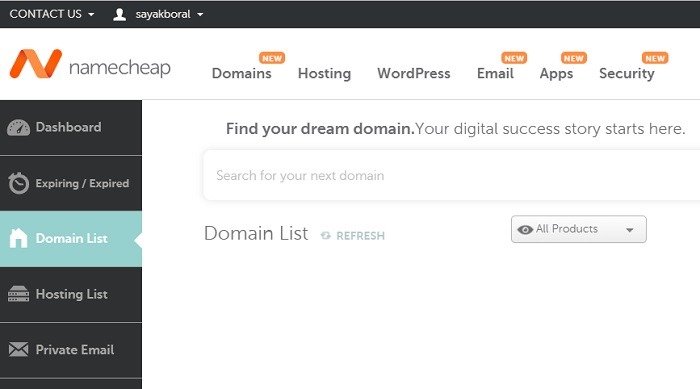
- Как только ваш домен станет доступен, вы сможете управлять его услугами, перейдя в раздел «Расширенный DNS».
- Найдите параметр «Динамическая DNS-запись A+» на вкладке «Тип».
- Чтобы включить динамический хостинг DNS, введите «@» в качестве «Хост», IP-адрес и установите для TTL значение «Автоматически».
- Для несуществующих субдоменов замените «@» подстановочным знаком «*».
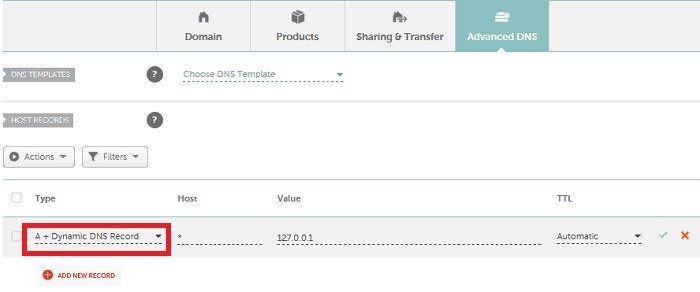
Namecheap – это услуга, которая считается одним из самых простых и быстрых вариантов и особенно полезна для тех, кто регистрирует и размещает собственные домены.
Читайте также: Как устранить неполадки маршрутизатора
2. ЯДНС
ЯДНС – это бесплатный поставщик динамических DNS, который требует от вас только зарегистрироваться, указав свой адрес электронной почты и пароль, прежде чем приступить к работе. Если вы не используете собственное доменное имя, вы можете использовать только домен «ydns.eu», но для многих людей этого будет достаточно.
- Создайте новый хост, указав свое доменное имя и его IP-адрес в поле «Содержимое».
- Вы можете найти IP-адрес для переноса вашего домена на странице сервера имен вашего провайдера домена.
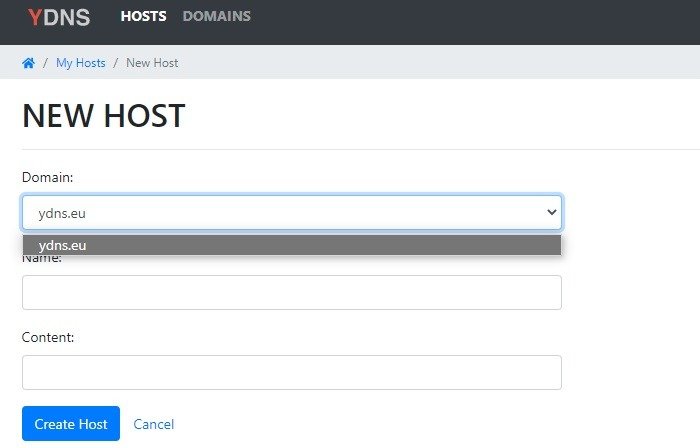
- Доступ ко всем параметрам динамического DNS для хоста можно получить на странице конфигурации домена в подзаголовках «DNSSEC» и «Записи».
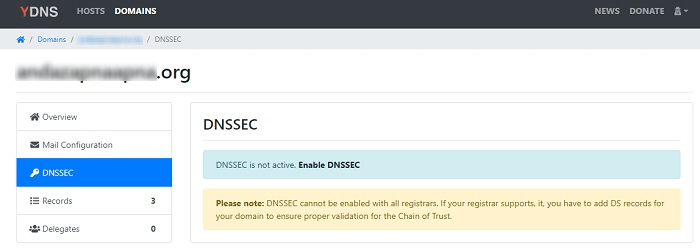
В YDNS нет ограничений на количество пользовательских доменов или хостов, а также поддерживается расширение безопасности DNSSEC. Он работает с большинством реализаций динамического DNS.
Более технически подкованные пользователи также могут использовать скачать bash-скрипт для YDNS для обновления динамических хостов.
3. FreeDNS
Благодаря предельно минималистичному представлению 2. ЯДНСeDNS предлагает один из самых простых способов быстрой настройки динамического DNS. (Он также предлагает услуги статического DNS.)
Процесс настройки учетной записи довольно прост, поэтому DNS-указание происходит мгновенно.
- Чтобы использовать параметры динамического DNS, сначала добавьте домен в FreeDNS, затем создайте поддомен.
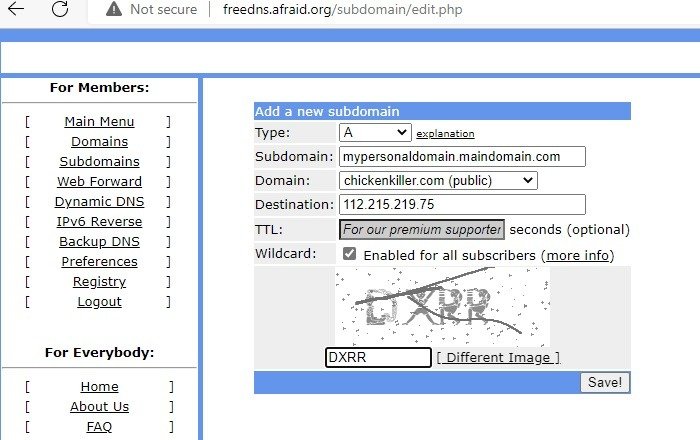
- На выбор предлагаются десятки тысяч доменов, а также возможность использовать собственные доменные имена. Все эти домены предлагают перенаправление URL-адресов. Это один из самых популярных провайдеров динамических DNS, обрабатывающий более 7 миллиардов запросов в месяц.
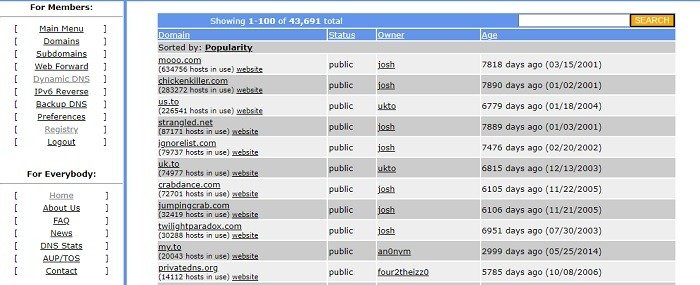
- FreeDNS предлагает два варианта обновления динамического DNS. Вы можете загрузить один из их динамические DNS-клиенты для Windows, iOS, Android, маршрутизаторов или Unix. Или, если вы программист, вы можете использовать API с XML.
- После добавления домена или субдомена все сгенерированные URL-адреса обновлений автоматически появятся на динамической странице DNS FreeDNS.
Читайте также: Как исправить ошибку получения IP-адреса на Android
4. ОблакоDNS
ОблакоDNS предлагает бесплатные службы динамического DNS для Windows, macOS, Linux и всех других типов Unix-систем.
- Чтобы включить динамический DNS для вашего домена, войдите в систему и перейдите на панель управления, где необходимо ввести зарегистрированные или перенесенные домены.
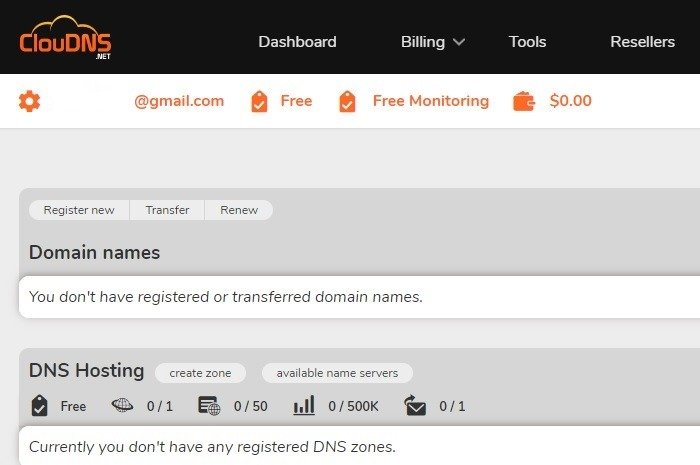
- Включите DNS-хостинг для этого домена, используя опцию «Создать зону
3. FreeDNS
ающее окно, позволяющее создать зону со всеми записями.
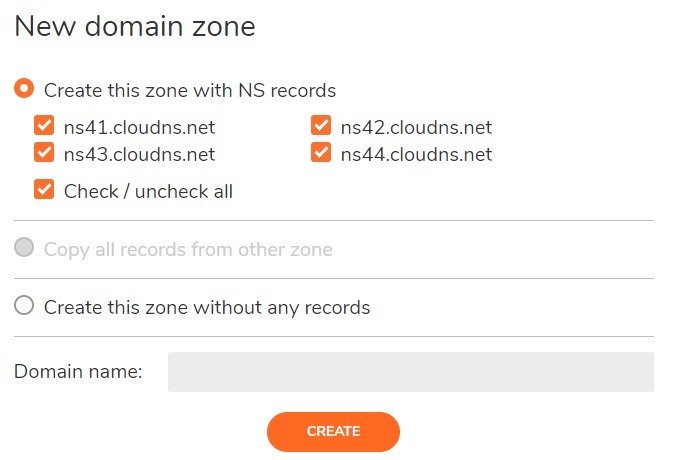
- Перейдите ко всем записям DNS-зоны вашего домена и создайте запись «A». Здесь вы можете добавить свой собственный динамический URL-адрес для динамического DNS-хостинга.
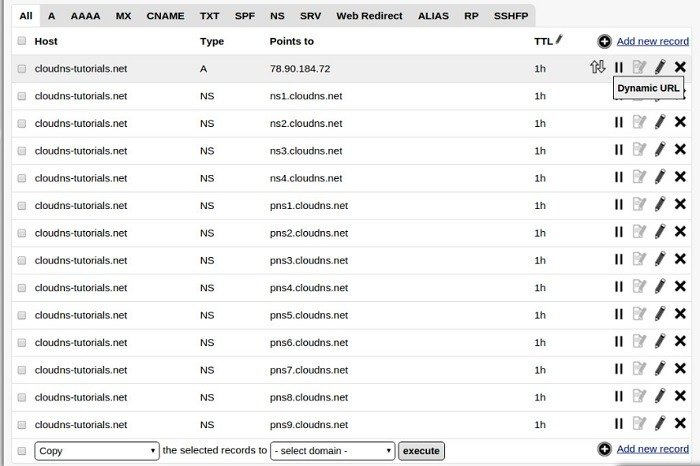
Являясь одной из самых популярных служб DNS-хостинга, ClouDNS в настоящее время поддерживает четыре DNS-сервера, одну зону DNS и до 50 записей DNS для пользователей бесплатной учетной записи.
5. Дыну
Дыну DNS — надежный поставщик динамических DNS. Он предлагает бесплатную и платную версии, причем платная версия имеет некоторые дополнительные функции. Однако бесплатная версия обеспечит надежную работу DNS через ряд серверов, расположенных по всему миру. Это важно, поскольку подразумевает, что даже домены верхнего уровня будут работать, независимо от того, к каким странам они принадлежат.
- После входа в систему перейдите на панель управления и выберите «Службы DDNS».
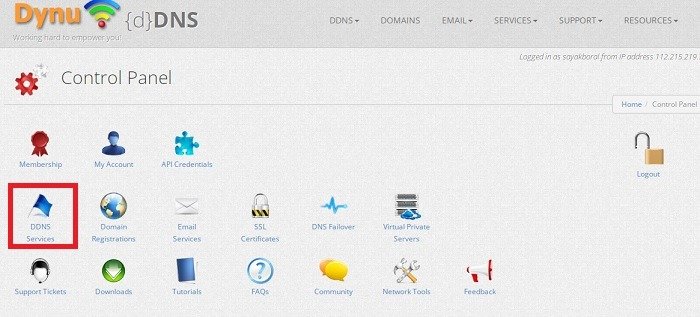
- Добавьте динамический DNS. Это может быть доменное имя Dynu или ваш собственный домен.
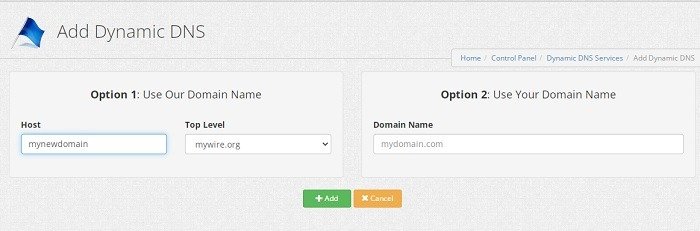
- Введите IPv4-адрес сервера имен вашего домена. Dynu также поддерживает адреса IPv6.
- Сохраните динамическую конфигурацию DNS для регулярного использования.
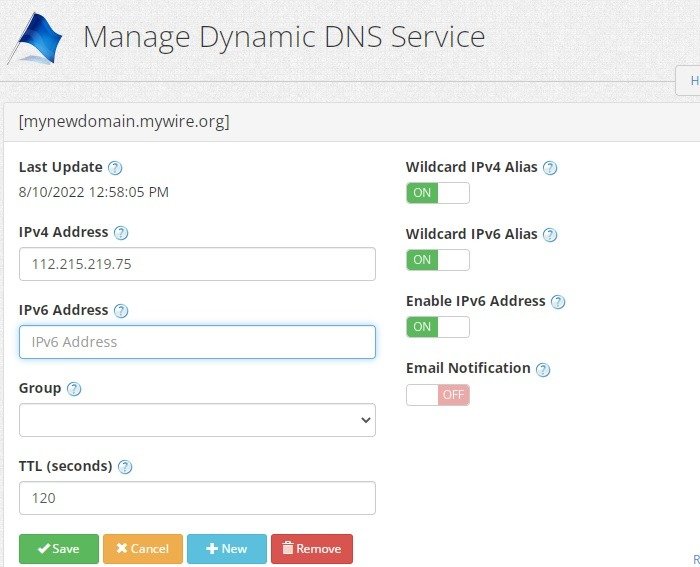
Клиент DDNS можно загрузить бесплатно, который будет работать в фоновом режиме и автоматически обновит запись DNS при изменении вашего IP-адреса. В бесплатной версии все услуги доступны только для одного поддомена. Эти услуги включают службу электронной почты, регистрацию домена и сертификаты SSL. В платной версии вам доступны все услуги для неограниченного количества поддоменов.
Читайте также: 4. ОблакоDNStle="Как загрузиться в безопасном режиме в Windows">Как загрузиться в безопасном режиме в Windows
6. ДакDNS
Поставщик услуг динамического DNS ДакДНС создан с использованием инфраструктуры Amazon. Веб-сайт простой, а всей системой управляют всего два инженера-программиста.
Однако по этой системе имеется приличное количество письменных руководств, которые помогут настроить DuckDNS на ряде платформ. К этим платформам относятся, помимо прочего, macOS, Windows и Linux.
- Чтобы получить доступ к службам динамического DNS, добавьте доменное имя с помощью DuckDNS или один из ваших личных доменов.
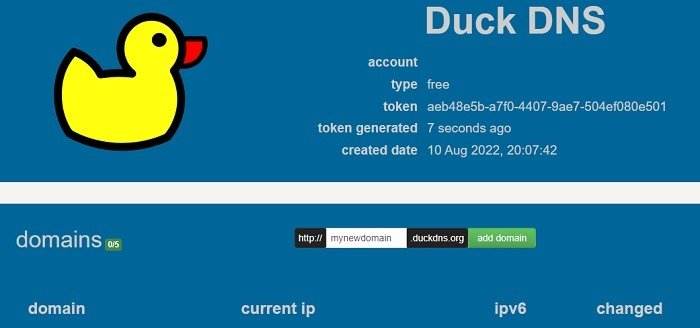
- Обновите свои адреса IPv4 и IPv6 в записях. Они будут автоматически обновляться как динамические записи DNS.
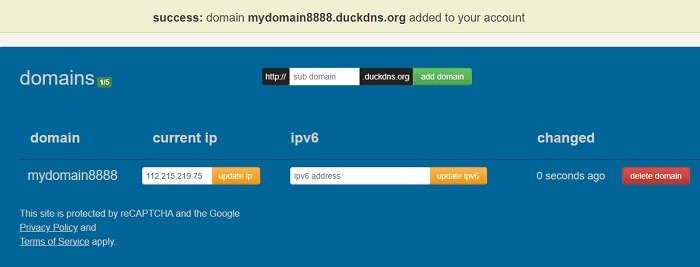
Вашей учетной записи разрешено иметь четыре субдомена на дакднс.орг . Вы получите больше, только если сделаете пожертвования команде.
7. Нет-IP
Компания DDNS-провайдер , расположенная в США, предлагает бесплатный пакет, а также два платных пакета. Бесплатная версия ограничивает вас тремя именами хостов, ограниченным количеством доменов и необходимостью подтверждения учетной записи каждые 30 дней. Если аккаунты не подтверждены, они немедленно удаляются.
- Чтобы начать, войдите в свою учетную запись No-IP и получите доступ к опции «Динамический DNS» на главной панели управления.
- Получите доступ к своему имени хоста, для которого будут созданы динамические записи. Для этих служб ему автоматически присваивается тип «А».
- Вы може
5. Дыну
са IPv4 и IPv6, нажав кнопку «Изменить».
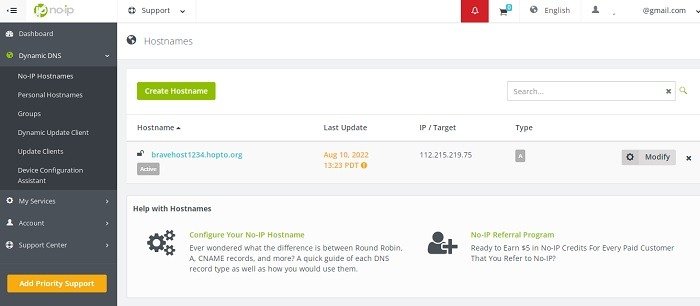
- Вам также потребуется загрузить клиент динамического обновления (DUC) для Windows, Mac или Linux.
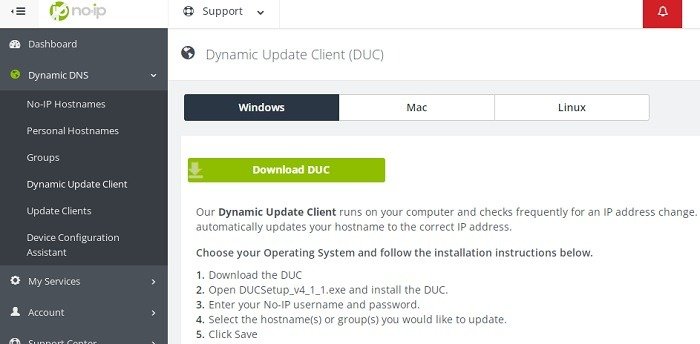
В бесплатной версии вас также ждет море рекламы. Однако ни один из этих недостатков не относится к платной версии.
Читайте также: Что такое файл хостов Windows и как его редактировать
8. динв6
В отличие от многих других имен в этом списке, динв6 — действительно бесплатный поставщик динамических DNS. Он быстро назначает общедоступные имена хостов любым адресам IPv4 или IPv6 без необходимости включать переадресацию портов вашего маршрутизатора или преобразование NAT.
- После входа в панель управления dynv6 нажмите «Мои зоны», чтобы «Создать свою первую зону».
- Присвойте ему имя, используя разрешенные буквенно-цифровые символы, или добавьте собственный домен.
- Добавьте адреса IPv4 и IPv6. Если у вашего устройства нет IPv6-адреса, оставьте это поле пустым.
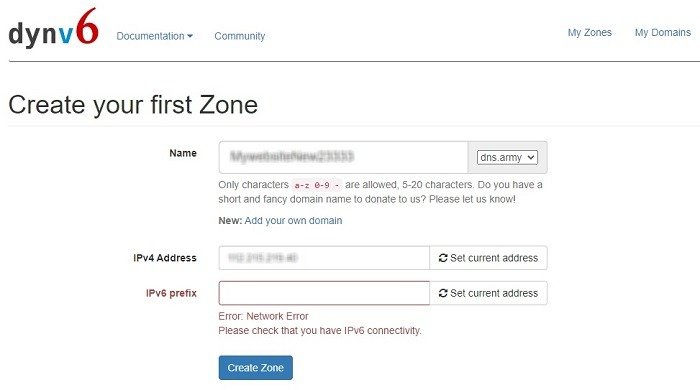
- Добавьте делегированный домен во вновь созданную зону DNS. Это может быть либо ваш собственный домен («example.com»), либо субдомен в формате «dyn.example.com».
- Если вы используете недопустимые серверы имен, появится ошибка.
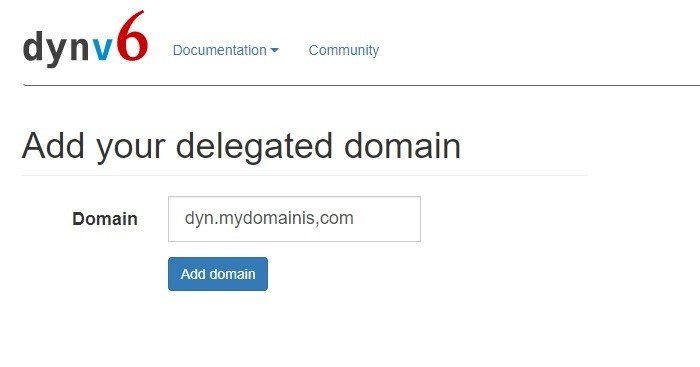
- После создания делегированного субдомена или домена вы можете получить доступ к его настройкам DNS в разделе «Мои домены». По умолчанию для них установлен динамический уровень IP.
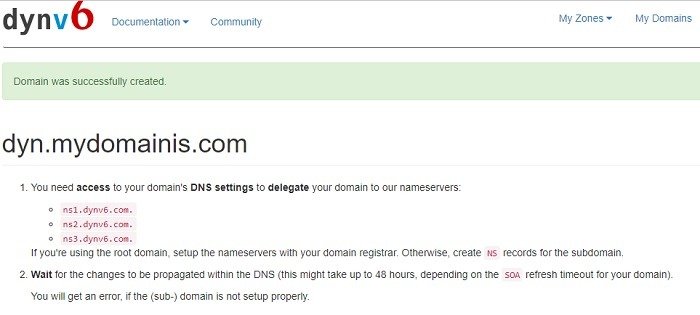
Как только вы завершите основную задачу по добавлению домена с помощью dyn6, как описано выше, динамический DNS включится в течение нескольких секунд.
Читайте также: Как узнать, входит ли кто-то другой в ваш компьютер с Windows
9. DNSВыход
Последним пунктом в нашем списке бесплатных провайдеров DNS является DNSВыход , который стоит поп
6. ДакDNS
осительной простоты назначения динамических IP-адресов. Помимо динамических IP-адресов, вы также получаете бесплатные домены второго уровня в составе основного домена. Нет никаких обязательств по запуску каких-либо платных или премиум-серверов, хотя реклама частая и раздражающая.- На панели управления DNSExit настройте новый DNS в разделе «Добавить новые службы ->Служба DNS».
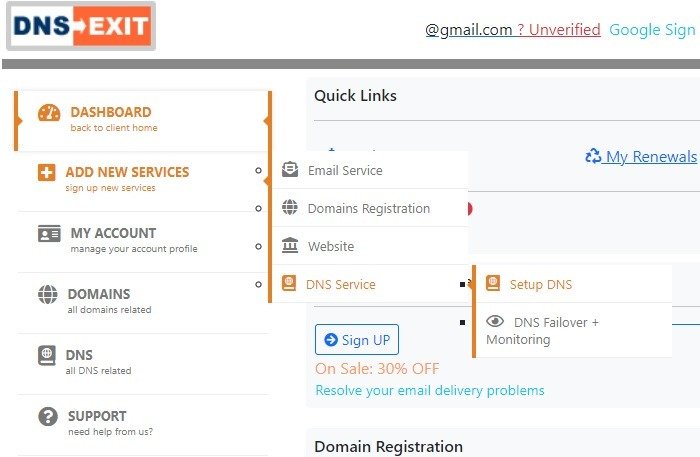
<ол старт="2">
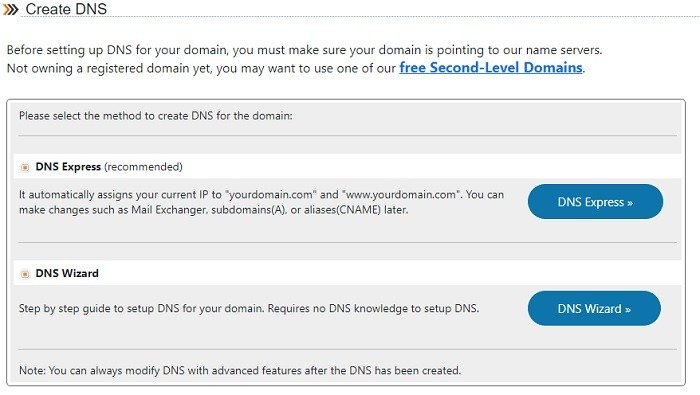
- На следующем этапе IP-адрес вашего компьютера автоматически присваивается выбранному вами домену. Если вам нужен другой IP-адрес, измените поле вручную.
- IP-адрес назначается динамическим автоматически. Если вам нужен статический IP-адрес, просто снимите флажок, показанный здесь.
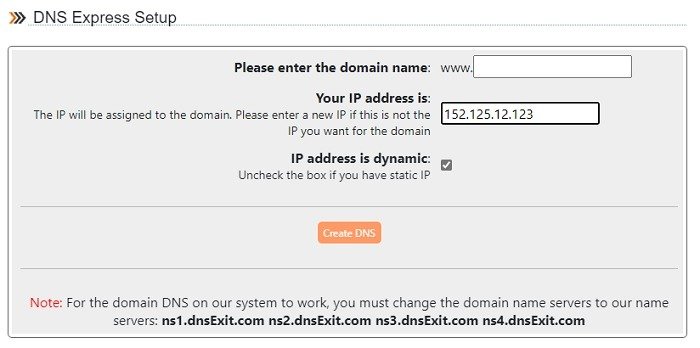
DNSExit также поддерживает загрузку динамических DNS-клиентов и мониторинг отказоустойчивости DNS как для статических, так и для динамических IP-адресов.
Читайте также: 7. Нет-IPndows">Как подключиться к скрытым сетям Wi-Fi в Windows
Часто задаваемые вопросы
В чем разница между статическим и динамическим DNS?
Статический DNS присваивает устройству с именем хоста уникальный IP-адрес, который вообще не меняется. Для сравнения, динамический DNS использует пул доступных IP-адресов, которые могут быть назначены устройству случайным образом.
Должен ли я использовать статический или динамический DNS?
И статический, и динамический DNS имеют свои уникальные преимущества. Если у вас есть веб-сервер или почтовый сервер, ваши онлайн-посетители легко найдут статические IP-адреса. Динамический DNS гораздо полезнее для нескольких внутренних веб-страниц, а также деловых и профессиональных сайтов.
Безопасно ли использовать службы динамического DNS?
Службы динамического DNS полностью безопасны и надежны, если вы используете надежного DNS-провайдера, у которого есть механизм обеспечения конфиденциальности данных. Все поставщики динамических DNS в этом списке используют oAUth и другие протоколы безопасной аутентификации.
Изображение предоставлено: PixabayВсе скриншоты сделаны Саяком Боралом


